Es ist sehr wahrscheinlich, dass Ihre Tastatur über eine Play/Pause-Taste sowie weitere Multimedia-Tasten wie Stopp, Nächster Titel und Vorheriger Titel verfügt. Diese Tasten ermöglichen es Ihnen, die Wiedergabe auf Plattformen wie YouTube, Spotify und anderen Video- und Musik-Websites in Browsern wie Chrome, Firefox, Safari und Edge zu steuern.
So nutzen Sie Ihre Media-Tasten auf Webseiten
Die Verwendung der Media-Tasten sollte unkompliziert sein: Einfach drücken. Wenn Sie beispielsweise ein YouTube-Video abspielen, das in einem Hintergrund-Tab geöffnet ist, können Sie die Wiedergabe-/Pause-Taste auf Ihrer Tastatur betätigen, um die Wiedergabe anzuhalten und durch erneutes Drücken fortzusetzen. So einfach ist das.
Bei einer Playlist auf einer Musik-Streaming-Seite wie Spotify springen die Tasten „Weiter“ und „Zurück“ innerhalb der Playlist vor und zurück, vergleichbar mit einer Desktop-Anwendung wie iTunes.
Dieser Hinweis mag simpel erscheinen, aber diese Tasten existieren seit Jahrzehnten, und ihre Funktionalität auf Webseiten ist relativ neu. Nutzer wurden gewohnt, die Media-Tasten zu ignorieren. Es ist Zeit, diese Gewohnheit abzulegen und die Tasten wieder aktiv zu nutzen.
Es ist jedoch nicht garantiert, dass dies überall im Web funktioniert. Manche Webseiten unterstützen diese Funktion möglicherweise nicht. In einigen Fällen werden Ihre Tasteneingaben möglicherweise von einem Desktop-Media-Player gesteuert. Wenn beispielsweise iTunes aktiv ist und ein Fenster geöffnet hat, könnten die Media-Tasten die Wiedergabe in iTunes anstatt im Browser steuern.
Auf aktuellen Betriebssystemen wie Windows 10, macOS, Chrome OS und sogar Linux funktionieren die Media-Tasten jedoch in der Regel problemlos.
Seit wann unterstützen Browser diese Funktion?
Die Unterstützung dieser Funktion in Browsern wie Apple Safari und Google Chrome existiert schon seit einiger Zeit. Mit der Veröffentlichung von Firefox 81 im September 2020 wurde die Media-Tasten-Unterstützung jedoch zu einem Standard in allen modernen Browsern:
Google Chrome erhielt die Unterstützung für Media-Tasten mit Chrome 73, das am 12. März 2019 veröffentlicht wurde, zurück.
Mozilla Firefox implementierte die Unterstützung für Media-Tasten mit Firefox 81, das am 22. September 2020 veröffentlicht wurde. (Firefox hatte diese Funktionalität bereits seit Firefox 71, jedoch war sie standardmäßig deaktiviert. Mit Firefox 81 wurde sie standardmäßig aktiviert.)
Apple Safari auf dem Mac unterstützt Media-Tasten seit der Veröffentlichung von macOS High Sierra am 25. September 2017.
Microsoft Edge erhielt die Media-Tasten-Unterstützung, als es auf den Chromium-Code umgestellt wurde, welcher die Grundlage für Google Chrome bildet. Microsoft veröffentlichte die neue Edge-Version am 15. Januar 2020.
Alle anderen auf Chromium basierenden Browser – wie z.B. Brave – unterstützen Media-Tasten, sofern sie auf Chromium 73 oder höher basieren.
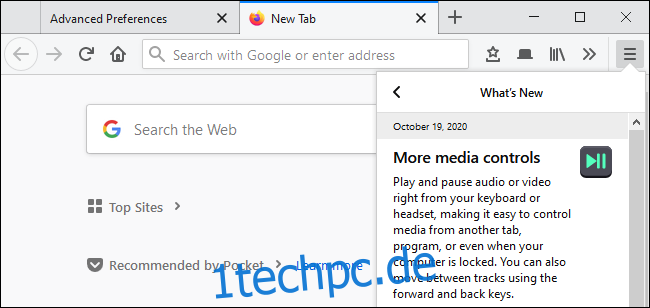
Fehlerbehebung bei Media-Tasten in Webbrowsern
Wenn die Media-Tasten Ihren Webbrowser nicht steuern, versuchen Sie, alle anderen Media-Anwendungen zu schließen, die auf Ihrem System laufen. Dazu gehören Musikplayer wie iTunes und Videoplayer wie VLC. Die Media-Tasten können jeweils nur einen Media-Player steuern, und welches Programm die Steuerung übernimmt, wird vom Betriebssystem bestimmt.
Wenn die Media-Tasten auf einer bestimmten Webseite nicht funktionieren, ist es wahrscheinlich, dass die Seite diese Funktion nicht unterstützt. Technisch gesehen müssen Webseiten-Entwickler die MediaSession-API verwenden, um diese Funktion auf ihren Seiten zu aktivieren. Mit dieser Funktion können Webseiten auch die globale Medienwiedergabesteuerung von Chrome in der Browser-Symbolleiste nutzen.
So deaktivieren Sie Media-Tasten in Webbrowsern
Wenn Ihnen diese Funktion nicht zusagt und Sie möchten, dass Chrome, Safari, Firefox oder Edge Ihre Media-Tasten ignorieren, können Sie sie deaktivieren.
In Google Chrome, Microsoft Edge und anderen Chromium-basierten Browsern können Sie das Flag „Hardware Media Key Handling“ deaktivieren.
In Mozilla Firefox können Sie die Seite mit den erweiterten Einstellungen about:config öffnen und die Option „media.hardwaremediakeys.enabled“ auf „false“ setzen.
In Apple Safari auf einem Mac benötigen Sie eine Drittanbieter-Anwendung, um die Funktion der Tasten in Safari zu unterbinden. Es gibt eine Reihe von Anwendungen, die dies zuverlässig tun sollen, einschließlich Mac Media Key Forwarder und BeardedSpice, aber wir haben keine von ihnen getestet.
Im Allgemeinen funktionieren diese Tasten jedoch automatisch. Wenn Sie in Ihrem Browser keine Medien abspielen, sollte der Browser sich zurückhalten und andere Anwendungen die Steuerung übernehmen lassen.
Wenn Sie jedoch YouTube-Videos ansehen, aber dennoch möchten, dass Ihre Tasten zuverlässig die Musikwiedergabe in beispielsweise iTunes steuern, müssen Sie möglicherweise die Funktion der Tasten in Ihrem Webbrowser deaktivieren.